AutoCAD жүйесінде электрлік принципиалдық схемаларды жобалау: практикалық нұсқаулық


Auto CAD жүйесінде электрлік принципиальді
схемаларды жобалау
I. Auto CAD жүйесін іске қосу үшін мына командаларды орындау қажет:
ПУСК Программы Аutodesk Auto CAD
Cонда Auto CAD жүйесінің жұмыс терезесі ашылады.
Құрал саймандар тақталары, меню және басқару пульті ( 1-сурет ) .

1-сурет. Auto CAD жұмыс терезесі.
1 - кнопка системного меню;
2 - строка заголовка;
3 - системное меню;
4 - стандартная панель инструментов;
5 - кнопки управления окнами;
6 - панель инструментов «черчение»;
7 - командная строка;
8 - строка состояния;
9 - рабочая графическая зона;
10 - панель редактирования(«изменить») ;
11 - панель порядка прорисовки;
12 - панель инструментов «Стили».
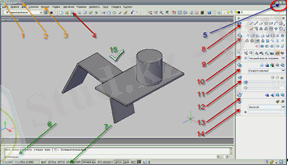
2-сурет. Саймандар тақталары .
1 - кнопка системного меню;
2 - строка заголовка;
3 - системное меню;
4 - стандартная панель инструментов;
5 - кнопки управления окном;
6 - командная строка;
7 - сторка состояния;
8 - панель инструментов «2D черчение»;
9 - панель инструментов «3D построение»;
10 - панель инструментов «3D орбита»;
11 - панель управления «визуальный стиль»
12 - панель инструментов «источники света»;
13 - панель инструментов «материалы»;
14 - панель инструментов «тонирование»;
15 - рабочая графическая зона.
2. Сызбаны жасау.
Қарапайым қалып негізінде « Создание нового чертежа » сұхбат терезе-сінің көмегімен сызба жасақтауға болады. « Создание нового чертежа» сұхбат терезесі көрінуі үшін мына шарттар орындалуы тиіс:
- STARTUP жүйелік айнымалысына 1 ( іске қосу) мәнін беру керек;
- FILEDIA жүйелік айнымалысына 1 ( іске қосу) мәнін беру керек.
Егер « Настройка» сұхбат терезесінде сызбаның қалып файлы көрсетілмесе, онда « Создание нового чертежа» сұхбат терезесін төмендегі тәсілдердің бірін қолданып ашыныз:
- Менюден таңдау « Файл», « Создать».
- « Стандартная» тақтасынан « создать» батырмасын басу.
Қарапайым қалып негізінде « выбор шаблона» сұхбат терезесінің көмегімен сызба жасақтау. « Выбор шаблона» сұхбат терезесінің көрінуі үшін мына шарттар орындалуы тиіс:
- STARTUP жүйелік айнымалысына 0 ( айыру) мәнін беру керек;
- FILEDIA жүйелік айнымалысына 1 ( іске қосу) мәнін беру керек.
«Выбор шаблона» сұхбат терезесін төмендегі тәсілдердің бірін қолданып ашаңыз;
- Менюден таңдау « Файл», «Создать».
- « Стандартная» тақтасынан « Создаь» батырмасын басу арқылы
(3-сурет) .
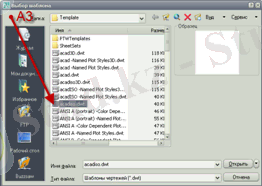
3-сурет. «Выбор шаблона» сұхбат терезесі
Егер « Настройка» сұхбат терезесінде сызбаның қалып файлы көрсетілмесе, онда СОЗДАТЬ командасымен « Выбор шаблона» сұхбат терезесін шақыруға болады.
Қарапайым қалып бойынша бастапқы жағдайда қалып файлының көмегімен сызба жасақтау алгоритмі:
- Командалық жолға «STARTUP» және «0», содан соң «FILEDIA» және «1» енгізіңіз.
- Менюден « Сервис», «Настройка» таңдаңыз.
- «Настройка» сұхбат терезесінен « Файлы» қыстырмасын ашып, тізімнен «Параметры шаблонов» және « Папка для шаблона чертежа» элементтерінің тұсындағы «плюс»(+) таңбасы бар батырманы басыңыз.
- «Шаблон по умолчанию для команды СОЗДАТЬ» параметрі үшін «плюс»(+) таңбасын басыңыз және файл атауын көрсетіңіз.
- «ОК» батырмасын басыңыз.
- «Стандартная» тақтасынан « Создать» батырмасын басыңыз.
Сонда drawing1. dwg атауы бар жаңа сызба ашылады.
- Сызба жасақтау Шеберін пайдалану. Ол үшін:
- STARTUP және FILEDIA жүйелі айнымалыларына 1 мәнін беру керек.
- Менюден « Файл», «Создаь» таңдаңыз.
- «Создание нового чертежа» сұхбат терезесінен «Вызов мастера» батырмасын басыңыз.
- «Быстрая подготовка» немесе « Детальная подготовка» таңдаңыз.
- Щебер беттерін ауыстыру үшін « Назад» және «Далее» батырмаларын басыңыз.
- Ең соңғы бетте « Готово» батырмасын басыңыз.
-Сызба жасақтау үшін қалып файлын қолдану.
Типтері ұқсас сызбаларды жасақтаған сайын олардың параметрлерін енгізіп отырмас үшін, бір рет қалып файлын жасап алған жөн. Қалып файлында мыналар сақталынады:
- Бірліктерді алу типі мән дәлдігі;
- Негізгі жазбалар, жақтаулар және логотиптер;
- Қабат атаулары;
- «Шаг», «Сетка» және « Орто» параметрлерінің мәндері;
- Тор шекаралары,
- Өлшемдер стильдері;
- Мәтін стильдері;
- Сызықтар типтері.
- Өлшем бірліктерді анықтау.
Бірліктер форматы мен дәлдігін енгізу үшін:
- Менюден « Формат», «Единицы» таңдаңыз;
- «Единицы чертежа» сұхбат терезесінің «Линейные» қыстырмасынан бірліктердің форматы мен дәлдігін таңдаңыз.
Бірліктер параметрі мен дәлдігі «Пример» тобында көрсетіледі.
- «ОК» басыңыз. (4-сурет)
Дюймдерді сантиметрлерге түрлендіру үшін:
- Менюден «Редактирование», «Масштаб» таңдаңыз.
- «Выберите объекты» сұранысына барлық объектілерді ерекшелеңіз.
- Базалық нүктенің координаталарын енгізіңіз:*0, 0.
- Масштаб коэффициентін енгізіңіз: 2, 54 (1 дюйм =2, 54 см)
Сантиметрлерді дюймдерге түрлендіру дәл осы сияқты, тек масштаб коэффициентін 0, 3937 деп енгізу қажет (1см =0, 3937 дюйм) .

4-сурет. «Единицы чертежа» сұхбат терезесі.
- Сызбаларды ажыратушы мағлұматтарды қосу.
Белсенді сызбаның қасиеттерін қарау үшін:
- Менюден « Файл», «Свойство чертежа» таңдаңыз.
- Сызбаның қасиеттері сұхбат терезесінен керек мағлұмат алу үшін қажетті қыстырманы таңдаңыз.
Стандартты СВОЙСТВО-РИС командасын пайдаланып көріңіз.
Сызба қасиеттерін сипаттау:
- Менюден « Файл», «Свойство чертежа» таңдаңыз.
Сызба қасиеттері туралы ақпаратты «Свойство чертежа» сұхбат терезесінің мына қыстырмаларына енгізіңіз:
- «Документ» қыстырмасы. Сызба атауын, тақырыбын, авторын, кілттік сөзді, түсініктеме және гиперсілтеме адресін енгізіңіз.
- «Прочие» қыстырмасы. «Добавить» батырмасын басыңыз. «Новое свойство» сұхбат терезесіне қажет ақпаратты енгізіңіз. «Ок» басыңыз.
- «ОК» басыңыз.
Auto CAD жүйесінде электрлік принципиальді схемаларды жобалау А3 форматында және А4 форматында шығару үшін, ең алдымен А3 форматын ашып алу керекпіз. Ол үшін (5-сурет) нұсқаумен жүруіміз керек.
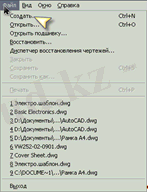
5-сурет. « Файл», «Создать» батырмалары
Осыдан кейін системе керек шаблонды таңдауды сұрайды .
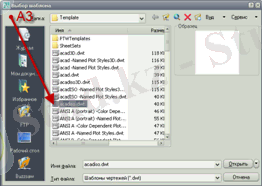
- Іс жүргізу
- Автоматтандыру, Техника
- Алғашқы әскери дайындық
- Астрономия
- Ауыл шаруашылығы
- Банк ісі
- Бизнесті бағалау
- Биология
- Бухгалтерлік іс
- Валеология
- Ветеринария
- География
- Геология, Геофизика, Геодезия
- Дін
- Ет, сүт, шарап өнімдері
- Жалпы тарих
- Жер кадастрі, Жылжымайтын мүлік
- Журналистика
- Информатика
- Кеден ісі
- Маркетинг
- Математика, Геометрия
- Медицина
- Мемлекеттік басқару
- Менеджмент
- Мұнай, Газ
- Мұрағат ісі
- Мәдениеттану
- ОБЖ (Основы безопасности жизнедеятельности)
- Педагогика
- Полиграфия
- Психология
- Салық
- Саясаттану
- Сақтандыру
- Сертификаттау, стандарттау
- Социология, Демография
- Спорт
- Статистика
- Тілтану, Филология
- Тарихи тұлғалар
- Тау-кен ісі
- Транспорт
- Туризм
- Физика
- Философия
- Халықаралық қатынастар
- Химия
- Экология, Қоршаған ортаны қорғау
- Экономика
- Экономикалық география
- Электротехника
- Қазақстан тарихы
- Қаржы
- Құрылыс
- Құқық, Криминалистика
- Әдебиет
- Өнер, музыка
- Өнеркәсіп, Өндіріс
Қазақ тілінде жазылған рефераттар, курстық жұмыстар, дипломдық жұмыстар бойынша біздің қор #1 болып табылады.



Ақпарат
Қосымша
Email: info@stud.kz